5 najlepszych sposobów na naprawę Wi-Fi wyłącza się w telefonie iPhone XS
„Właśnie kupiłem nowego iPhone'a XS, ale potempo kilku dniach korzystania Wi-Fi wydaje się automatycznie wyłączać w trakcie pobierania. Stało się to kilka razy. Proszę zaproponować kilka rozwiązań ”.
Wydaje się, że za każdym razem, gdy Apple uruchamia nowyprodukt pochodzi z uczciwym udziałem problemów! Teraz, jeśli Wi-Fi wyłącza się iPhone XS, jest to prawdziwy problem i wymaga natychmiastowej naprawy. W przeciwnym razie nie będziesz mógł prawidłowo korzystać z Internetu. Staraj się nie panikować, w Internecie dostępnych jest kilka rozwiązań, ale w poniższym artykule omówiono najskuteczniejsze rozwiązania problemów z Wi-Fi, całkiem skutecznie.
Część 1: Dlaczego Wi-Fi wyłącza to w iPhone XS
Czy Wi-Fi wyłącza się automatycznie? Ten wyjątkowo irytujący problem występuje zwykle z powodu usterki oprogramowania lub błędu. Być może ostatnia aktualizacja, którą otrzymałeś na swoim iPhonie XS, zawiera ten błąd Wi-Fi i stale wpływa na wrażenia użytkownika. Innym powodem, który może to powodować, jest uszkodzenie lub uszkodzenie systemu.
Wcześniej były pewne okolicznościgdzie Wi-Fi włączało się automatycznie z powodu niektórych aplikacji, takich jak AirDrop, usługi lokalizacyjne itp. Jest tak, ponieważ system automatycznie wykrywa potrzebę połączenia z Internetem. Ale w tym przypadku jest odwrotnie. Niemniej jednak jest to problem, który należy natychmiast rozwiązać. Aby to zrobić, musisz przeczytać resztę poniższego artykułu.
Część 2: Jak naprawić iPhone XS Wi-Fi ciągle się wyłącza
Jeśli Wi-Fi sam się wyłączy iPhone XS, topostępuj zgodnie z poniższymi rozwiązaniami. Są to bardzo proste, ale skuteczne rozwiązania, które można łatwo wdrożyć w domu. Ale dla Twojej wygody rozwiązania zostały omówione poniżej ze szczegółowymi szczegółami.
1. Włącz i wyłącz tryb samolotowy
Tryb samolotowy zakłóca niektóre funkcje bezprzewodowe. Możesz więc go włączać i wyłączać, a zrobienie tego prawdopodobnie naprawi Wi-Fi.
Możesz bardzo łatwo znaleźć ustawienia trybu samolotowego; oto, co musisz zrobić;
Krok 1: Otwórz iPhone'a XS i przejdź do Ustawień.
Krok 2: Następnie znajdź „Tryb samolotowy” i dotknij go.
Krok 3: Tutaj zobaczysz suwak, dotknij go, aby włączyć funkcję i dotknij go ponownie, aby wyłączyć funkcję.
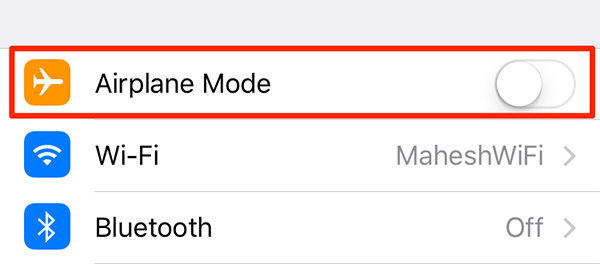
2. Uruchom ponownie iPhone'a
Po prostu uruchom ponownie iPhone'a XS, a być może po ponownym włączeniu urządzenia problem zostanie rozwiązany. Ponowne uruchomienie iPhone'a XS jest dość proste:
Krok 1: Przytrzymaj przycisk zasilania i przycisk zmniejszania głośności razem.
Krok 2: Kiedy suwak mocy pojawi się na ekranie, puść przyciski.
Krok 3: Przesuń suwak i trzymaj tak przez kilka sekund.
Krok 4: Teraz wystarczy przytrzymać przycisk zasilania, aby włączyć urządzenie.

3. Zresetuj ustawienia sieciowe
Jeśli zastanawiasz się, „dlaczego moje Wi-Fi wyłącza sięsam na iPhonie ”, możesz nie znaleźć właściwej przyczyny problemu, ale możesz zresetować Ustawienia sieci i zobaczyć, co się stanie. Całkiem możliwe, że to rozwiąże problem Wi-Fi, w większości przypadków tak. kroki.
Krok 1: Otwórz iPhone'a i przejdź do Ustawień. Następnie przejdź do „Ogólne” i dotknij „Resetuj”.
Krok 2: Wybierz „Resetuj ustawienia sieci” i może być konieczne podanie hasła.
Krok 3: Stuknij ponownie opcję, aby potwierdzić polecenie.
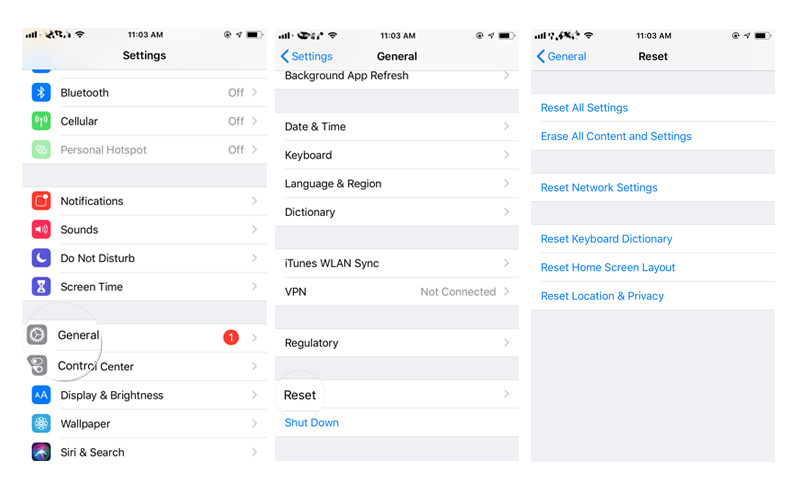
Po zresetowaniu Wi-Fi nie powinno się automatycznie wyłączać, ale jeśli tak, to jest to większy problem, niż początkowo sądziliśmy. Przejdź do następnego rozwiązania.
4. Zaktualizuj oprogramowanie iPhone'a
Być może przestarzały system iOS zakłóca działanieWi-Fi i dlatego sam się wyłącza. Zaktualizuj iOS i zobacz, co się stanie. Istnieją dwa sposoby aktualizacji systemu iOS: OTA lub iTunes. OTA jest najpopularniejszą metodą. Omawiamy to poniżej.
Krok 1: Najpierw podłącz iPhone'a do źródła zasilania.
Krok 2: Następnie wykonaj kopię zapasową urządzenia, ponieważ wszystko zostanie usunięte po aktualizacji.
Krok 3: Teraz podłącz iPhone'a do silnego połączenia Wi-Fi i przejdź do Ustawień.
Krok 4: Następnie znajdź „Ogólne” i dotknij „Aktualizacje oprogramowania”, a iOS zacznie szukać dostępnych aktualizacji.
Krok 5: Jeśli go znajdziesz, stuknij „Pobierz i zainstaluj”, a następnie stuknij „Zainstaluj”.

5. Napraw Wi-Fi wyłącza się losowo z ReiBoot
Jeśli Wi-Fi nadal wyłącza się na iPhonie, to Tymoże mieć problem z iOS, prawdopodobnie jest uszkodzony. Dlatego do naprawy oprogramowania należy użyć odpowiedniego narzędzia do naprawy systemu iOS, a stan Wi-Fi zostanie przywrócony. https://www.tenorshare.com/products/reiboot.html jest jednym z najbardziej skutecznych dostępnych narzędzi naprawczych, jest szybki, wydajny i działa bez utraty danych.
Krok 1: Zainstaluj i uruchom narzędzie na komputerze. Następnie podłącz swój iPhone do komputera. Stuknij opcję „Napraw system operacyjny”, która znajduje się w głównym oknie interfejsu.

Krok 2: Pobierz najnowszy pakiet oprogramowania układowego, klikając opcję Pobierz.

Krok 3: Po zakończeniu pobierania wybierz „Rozpocznij naprawę”, aby rozpocząć proces odzyskiwania urządzenia.
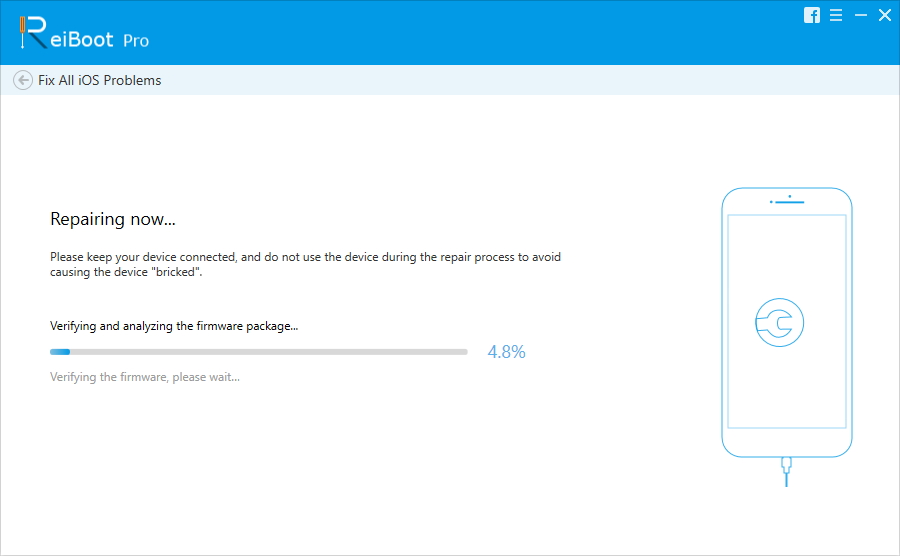
6. Przywróć iPhone'a z iTunes
Jeśli nie chcesz korzystać z usług stron trzecichoprogramowanie do naprawy iOS, wtedy jedyną opcją jest użycie iTunes, aby przywrócić urządzenie do ustawień fabrycznych. Przywrócenie ustawień fabrycznych naprawi problem, ale spowoduje również usunięcie wszystkich danych z urządzenia. Dlatego zalecamy wykonanie kopii zapasowej urządzenia przed zresetowaniem.
Krok 1: Uruchom aplikację iTunes na komputerze, a następnie podłącz iPhone'a do komputera.
Krok 2: iTunes natychmiast wykryje urządzenie, a następnie przełączy je w tryb odzyskiwania.
Krok 3: W trybie odzyskiwania iTunes potwierdzi to, wysyłając wiadomość na ekranie. Stwierdzi, że iTunes wykrył iPhone'a w trybie odzyskiwania.
Krok 4: Teraz po wyświetleniu monitu stuknij opcję „Przywróć”.
Krok 5: Teraz ponownie potwierdź, dotykając „Przywróć i zaktualizuj”.
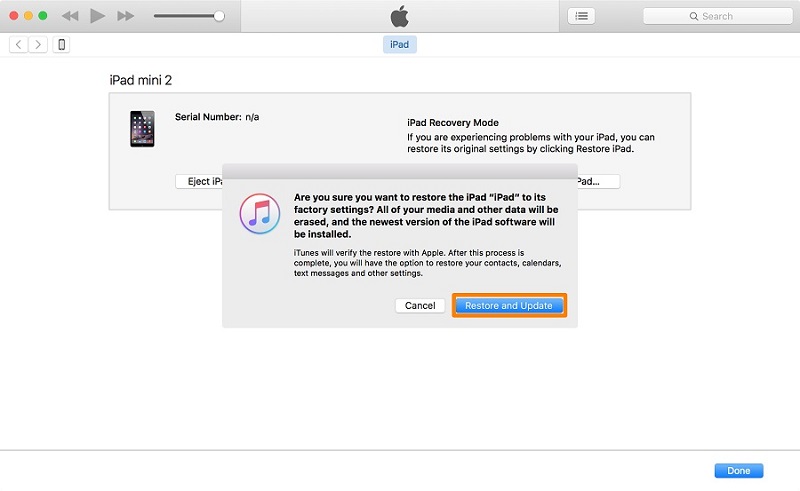
Nie jest łatwo, jeśli zdasz sobie sprawę, że kupiłeśz najdroższych urządzeń na świecie, a to powstrzymuje Cię od bezprzewodowego korzystania z Internetu. Ale rozwiązania są dostępne, najskuteczniejsze są omówione w artykule, ale jeśli resetowanie ustawień sieci nie naprawia tego, powinieneś podążać drogą i użyć ReiBoot, aby naprawić iOS. Może to być problem z oprogramowaniem! Ale jeśli to się nie powiedzie, nie ma innego wyjścia, jak zabrać urządzenie do Centrum pomocy technicznej.









